Herstel toegang geweigerd bij openen van met BitLocker versleutelde schijf via RDP
Openen van BitLocker-gecodeerde verwisselbare schijf via RDP toestaan
Als u een met BitLocker versleutelde USB-stick hebt aangesloten op een computer waartoe u toegang hebt via de Extern bureaublad (RDP), ziet u het bericht "Toegang geweigerd" zodra u de schijf probeert te ontgrendelen. Dit zijn standaard beveiligingsinstellingen in Windows 10 die de toegang tot versleutelde schijven beperken. Hier leest u hoe u het besturingssysteem configureert om dergelijke te openen versleutelde verwisselbare schijven.
Advertentie
BitLocker werd voor het eerst geïntroduceerd in Windows Vista en bestaat nog steeds in Windows 10. Het is exclusief voor Windows geïmplementeerd en heeft geen officiële ondersteuning voor alternatieve besturingssystemen. BitLocker kan de Trusted Platform Module (TPM) van uw pc gebruiken om de coderingssleutelgeheimen op te slaan. In moderne versies van Windows, zoals Windows 8.1 en Windows 10, ondersteunt BitLocker hardwareversneld encryptie als aan bepaalde vereisten wordt voldaan (de schijf moet dit ondersteunen, Secure Boot moet aan staan en vele andere) vereisten). Zonder hardwareversleuteling schakelt BitLocker over op softwarematige versleuteling, zodat de prestaties van uw schijf afnemen. BitLocker in Windows 10 ondersteunt a
aantal coderingsmethodenen ondersteunt het wijzigen van een cijfersterkte.
Opmerking: in Windows 10 is BitLocker-stationsversleuteling alleen beschikbaar in de Pro, Enterprise en Education edities. BitLocker kan de systeemschijf (de schijf waarop Windows is geïnstalleerd) en interne harde schijven versleutelen. De BitLocker To Go functie maakt het mogelijk om bestanden te beschermen die zijn opgeslagen op een verwijderbare schijven, zoals een USB-flashstation.
Om toegang tot een met BitLocker beveiligd verwisselbaar station in een Extern bureaublad-sessie mogelijk te maken, biedt Windows 10 u ten minste twee methoden, een Groepsbeleid-optie en een Groepsbeleid-registeraanpassing. De eerste methode kan worden gebruikt in edities van Windows 10 die worden geleverd met de Local Group Policy Editor-app. Als u Windows 10 Pro, Enterprise of Education gebruikt editie, dan is de Editor voor lokaal groepsbeleid standaard beschikbaar in het besturingssysteem. Als alternatief kunt u een registeraanpassing toepassen. Laten we deze methoden eens bekijken.
Toegang geweigerd bij openen oplossen BitLocker Versleutelde schijf via RDP
- Open de editor voor lokaal groepsbeleid app, of start het voor alle gebruikers behalve Administrator, of voor een specifieke gebruiker.
- Navigeren naar Computerconfiguratie > Beheersjablonen > Systeem > Toegang tot verwisselbare opslag aan je linker kant.
- Zoek aan de rechterkant de beleidsinstelling Alle verwisselbare opslag: directe toegang toestaan in sessies op afstand.
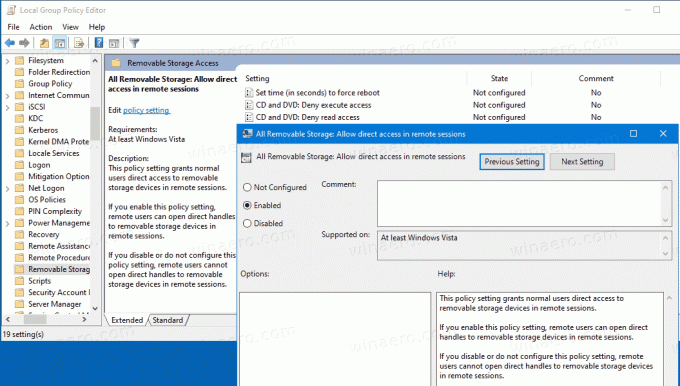
- Dubbelklik erop en stel het beleid in op Ingeschakeld.
- Herstart Windows 10.
Je bent klaar.
Hier leest u hoe u hetzelfde kunt doen met een registeraanpassing.
Openen toestaan BitLocker Versleutelde verwisselbare schijf via RDP in register
- Open de Register-editor-app.
- Ga naar de volgende registersleutel.
HKEY_LOCAL_MACHINE\Software\Policies\Microsoft\Windows\RemovableStorageDevices
Zie hoe u naar een registersleutel gaat met één klik. - Aan de rechterkant, wijzig of maak een nieuwe 32-bits DWORD-waarde ToestaanRemoteDASD.
Let op: ook als je met 64-bits Windows u moet nog steeds een 32-bits DWORD-waarde maken. - Stel de waarde in op 1.
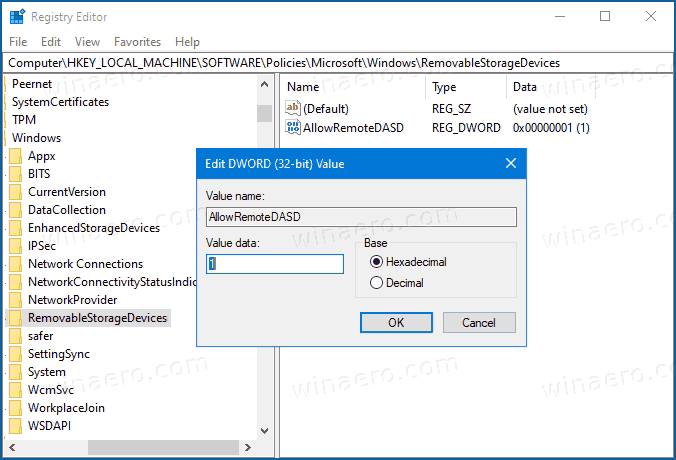
- Herstart Windows 10.
Dat is het.

